Pada artikel sebelum-sebelumnya subah banyak membahas tentang plugin wordpress. Namun perlu anda ketahui, ada 3 cara install plugin wordpress yang bisa anda lakukan. Akan tetapi tentu ada kelebihan dan kekurangan pada tiap-tiap cara.
Nah pada artikel kali ini kita akan membahas tentang cara install plugin wordpress beserta kelebihan dan kekurangannya. Yang nanti nya bisa menjadi pertinbangan anda pada saat akan memilih cara mana yang cocok untuk bisa anda pakai.
Tapi sebelum itu, mari kita bahas apa itu plugin wordpress terlebih dahulu. Plugin adalah sebuah program tambahan yang memiliki fungsi dan tujuan tertentu. Yang nantinya akan membantu kinerja dari wordpress itu sendiri, sehingga website wordpress menjadi powerfull yang bisa melakukan banyak hal.
Fungsi tambahan ini bisa anda gunakan untuk membuat website wordpress melakukan banyak hal. Sebagai contoh adalah wordpress yang awalnya hanya bisa digunakan untuk melakukan blogging saja, namun dengan menambahkan plugin anda bisa membuatnya menjadi toko online dan bahkan anda bisa membuatnya menjadi website kursus online.
Selain itu plugin bisa menambahkan tingkat keamanan, fungsionalita dan optimasi seperti yang dibahas pada artikel-artikel sebelumnya. Jadi anda yang hanya memiliki website wordpress tidak akan kalah dengan website lain yang dibuat sendiri.
Untuk kelebihan dan kekurangan akan saya bahas pada akhir artikel. Oke langsung kita bahas saja tentang cara install plugin wordpressnya.
Cara Install Plugin
Ada 3 cara yang bisa anda lakukan pada saat memasang atau meng-install plugin wordpress. Yaitu menginstall dari direktori resmi wordpress, upload pada halaman admin, dan yang terakhir adalah upload manual di server. Dari 3 cara tersebut akan kami ulas juga mengenai kelebihan dan kekurangannya.
1. Direktori Resmi WordPress
Cara ini adalah cara yang paling sering dilakukan oleh kebanyakan pengguna wordpress. Karena selain mudah, untuk mengintallnya pun tanpa mengeluarkan biaya alias gratis. Caranya adalah sebagai berikut :
Masuk ke halaman admin pada website wordpress anda dengan cara menambahkan /wp-admin atau /wp-login.php pada domain utama.

Masukkan username dan passwordnya dan klik Log In.
Setelah masuk ke halaman admin, masuk ke menu Plugin kemudian klik Add New.

Setelah itu, anda bisa menggunakan search box atau kotak pecarian untuk mencari plugin apa yang akan anda install, sebagai contoh pada artikel kali ini adalah menambahkan plugin seo.
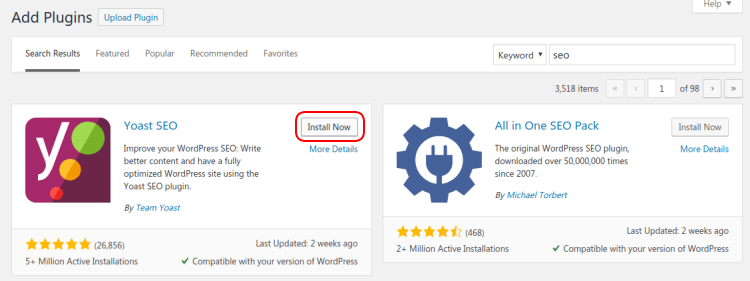
Klik tombol Install Now pada plugin yang akan anda indtal, kemudian proses install pun akan berjalan. Tunggu beberapa saat selama proses install, dan ketika sudah selesai, tombok akan berubah menjadi Activate, klik tombol tersebut dan anda sudah bisa melakukan setting atau pengaturan sesuai dengan yang anda butuhkan.
Kelebihan :
Cara ini memungkin kan anda mendapatkan paket install secara resmi dari pihak ketiga tanpa takut terdapat virus ataupun spam yang biasanya terjadi. Lalu dengan cara ini pula anda dapat mengetahui apakah plugin tersebut compatibel atau cocok dengan versi wordpress anda ataukah tidak cocok dengan versi wordpress yang anda pakai.
Anda juga akan mendapatkan pemberitahuan atau notifikasi jika plugin tersebut memiliki pembaruan, dan anda bisa menginstalnya secara langsung di menu plugin.
Kekurangan :
Cara ini hanya untuk plugin yang versi gratis yang disediakan di direktori wordpress. Plugin yang berbayar ataupun yang premium tidak bisa anda dapatkan pada cara ini. Jadi untuk memasang plugin premium anda hanya bisa melakukan cara ke-2 dan ke-3 pada artikel ini.
2. Upload di Halaman Admin
Cara yang ini adalah menginstall plugin dengan cara mengunggah atau upload pada halaman admin wordpress. Cara nya adalah sebagai berikut:
Sama seperti cara ke-1, anda mesti masuk ke halaman admin kemudian masuk ke menu Plugin dan pilih sub menu Add New.

Yang membedakan nya adalah dengan menekan tonbol Upload Plugin yang ada pada halaman Add New Plugin.
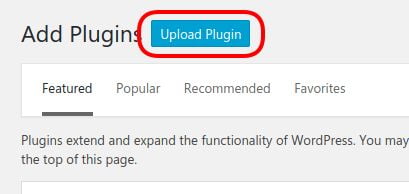
Kemudian pilih file plugin yang sudah anda miliki sebelumnya yang berekstensi .zip. Lalu klik Install Now.
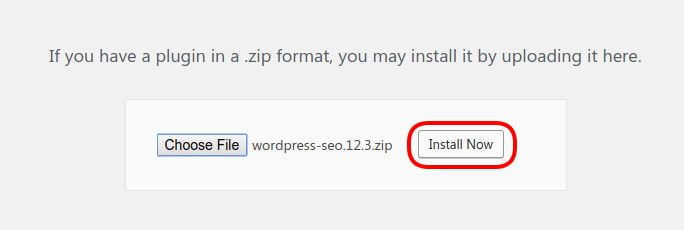
Lalu proses install pun akan berjalan. Anda bisa langsung mengaktifkannya dengan menekan tombol Activate Plugin lalu anda tinggal melakukan setting atau pengaturan sesuai dengan yang anda butuhkan.
Kelebihan :
Kelebihan dari cara ini adalah anda bisa install plugin yang gratis, yang versi premium maupun yang versi berbayar yang tidak bisa dilakukan pada cara yan ke-1.
Kekurangan :
Kekurangan dari cara ini adalah anda mesti mencari sendiri plugin yang akan anda install dan kemudian mengunggahnya di halaman admin. Lalu cara ini juga bisa menjadi jalan masuk virus ataupun hacker yang bisa menyerang website anda.
Dan dengan cara ini anda tidak bisa mengetahui apakah plugin tersebut cocok atau tidak dengan versi wordpress yang anda gunakan. Karena anda mencarinya sendiri di mesin pencari.
Dan cara ini bisa jadi anda tidak mendapatkan pemberitahuan jika terdapat plugin versi yang baru.
3. Upload di Server
Cara yang terakhir ini adalah cara paksaan yaitu dengan mengunggahnya ke server langsung tanpa melewati halaman admin. Cara ini cocok jika website anda terjadi error saat mengunggah file atau website anda memiliki batas ukuran file untuk di upload.
Cara nya adalah sebagai berikut:
Masuk ke halaman cPanel hosting website anda. Kemudian masuk ke menu File Manager.
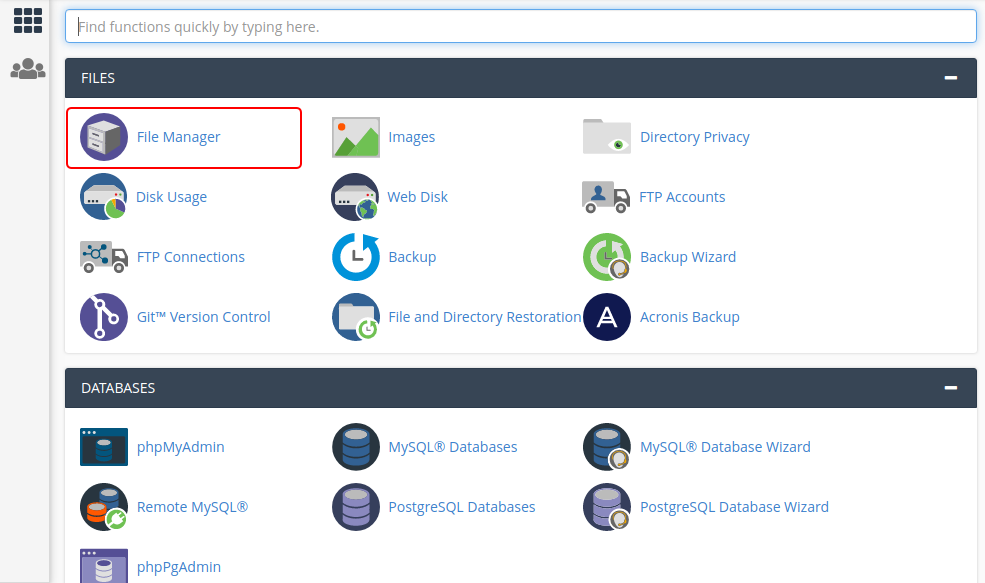
Kemudian masuk ke direktori public_html/wp-content/plugins. Kemudian tekan tombol Upload.

Pilih file plugin nya kemudian proses upload pun berjalan.
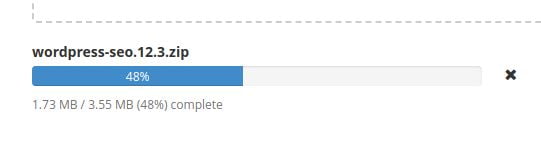
Kembali ke halaman File Manager, kemudian extract file .zip nya
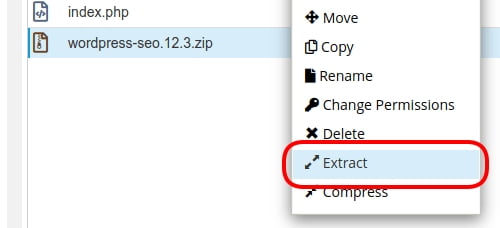
Setelah itu, masuk ke halaman admin website wordpress anda, dan masuk ke menu Plugins. Dan plugin pun tiggal anda aktifkan dan setting sesuai kebutuhan anda.
Kelebihan :
Sama seperti cara ke-2, cara ini bisa menjadi solusi untuk menginstal plugin yang gratis, versi premium ataupun vesri yang berbayar. Dan juga menjadi solusi ketika website anda memiliki ukuran maksimal untuk di unggah ke website.
Kekurangan :
Seperti cara ke-2, Anda harus mencari sendiri di mesin pencari ataupun di halaman resmi penyedianya untuk mendapatkan plugin. Cara ini juga bisa menjadi jalan masuk virus maupun hacker yang bisa menyerang website anda.
Lalu cara ini juga memungkinkan anda tidak mendapatkan pemberitahuan versi terbaru dari pluginnya. Jika anda ingin mengetahui versi yang baru, anda harus memeriksa di halaman resminya untuk mendapatkan versi yang baru.
Sekian pembahasah kali ini tentang cara install plugin wordpress. Semoga menambah wawasan anda tentang dunia website dan khususnya website wordpress.
Share artikel ke temanmu, jangan sampai berhenti di anda saja. Jika ada masukan dan saran, silahkan masukan di kolom komentar. Sampai jumpa di artikel website selanjutnya. Terima kasih.